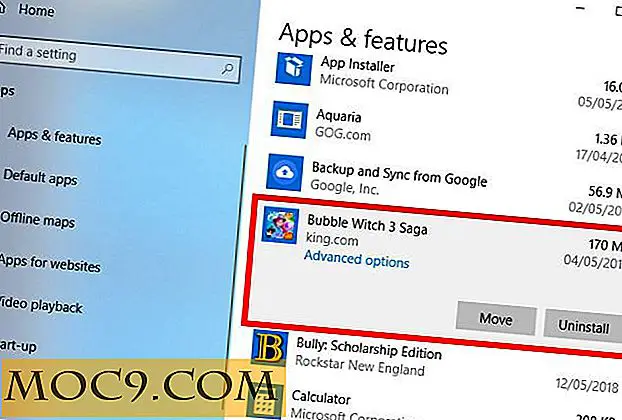So hängen Sie externe Ordner als intern auf Ihrem Android-Gerät an
Wie oft ist es bei dir passiert, dass du versucht hast, ein Spiel (wahrscheinlich ein großes) auf deinem Android-Gerät zu installieren, und es heißt, es habe nicht genug Speicher, um es aufzunehmen? Viele Male. Normalerweise gehen die Spiele und Apps, die Sie auf Ihrem Gerät installieren, direkt in Ihren internen Speicher und wir alle wissen, dass Android-Geräte noch nie so viel Glück mit dem großen internen Speicher hatten. Nun, es scheint, dass das Problem von den talentierten Entwicklern gehört wurde und sie bereits eine Lösung dafür haben. Ja, du hast es richtig gehört. Es gibt nun eine Möglichkeit, externe Ordner (Ordner, die sich auf Ihrer SD-Karte befinden) als interne Ordner anzuhängen, die Ihnen helfen, mehr Apps und Spiele auf Ihrem Gerät zu speichern.
Um das Einhängen von Ordnern zu erledigen, verwenden wir eine App namens FolderMount. Es ist eine kostenlose App für Android-Geräte, die das Mounten von externen Ordnern als intern ermöglicht.
Hinweis:
1. Ihr Gerät muss gerootet sein, um die App verwenden zu können
2. Ihr Telefon muss über einen microSD-Kartensteckplatz verfügen und eine SD-Karte eingesteckt sein. Offensichtlich funktioniert es nicht mit Telefonen, die keinen Micro SD-Kartensteckplatz haben.
Erste Schritte beim Mounten von Ordnern
Die Ordner, die Sie als interne Datei mounten, werden genauso behandelt wie die tatsächlichen internen Ordner, außer dass sie auf Ihrer externen SD-Karte gespeichert sind.
1. Installieren Sie die FolderMount App von Google Play auf Ihrem Gerät.

2. Wenn Sie die App zum ersten Mal starten, werden Sie aufgefordert, Superuser-Berechtigungen zu erteilen. Dies wird nur angezeigt, wenn Ihr Gerät gerootet ist. Tippen Sie auf die Schaltfläche "Gewähren" und Sie können loslegen.

3. Auf dem ersten Bildschirm der App sollten Sie die Option "Liste der Paare" sehen. Tippe darauf. Sie gelangen auf den Bildschirm, wo Sie Ihre Ordner auswählen können.

4. Standardmäßig sollte die Liste leer sein. Tippen Sie oben auf das "+" - Zeichen, um neue Ordner hinzuzufügen.

5. Im folgenden Bildschirm werden Sie aufgefordert, einige Details einzugeben. Diese Details sind:
- Name - Geben Sie einen beliebigen Namen ein, unter dem dieser Ordner bekannt sein soll
- Quelle - Wählen Sie den internen Ordner, den Sie auf Ihre SD-Karte übertragen möchten
- Ziel - Wählen Sie den Speicherort auf Ihrer SD-Karte, an dem Sie den internen Ordner platzieren möchten
- Aus Medienscan ausschließen - Aktivieren Sie dieses Kontrollkästchen nicht
Sobald Sie Ihre Daten eingegeben haben, klicken Sie auf die Schaltfläche in der oberen rechten Ecke.

6. Es sollte anfangen, Ihren internen Ordner auf Ihren externen Speicher zu verschieben. Der Ordner wird genauso behandelt wie zuvor, nur der Speicherort des Ordners wurde geändert. Sobald dies geschehen ist, wird Ihr Ordner im Abschnitt Liste der Paare angezeigt.

7. Tippen Sie nun auf das kleine Symbol neben Ihrem Ordner. Es aktiviert den externen Ordner als internen Ordner.

Du bist jetzt gut zu gehen. Der Ordner, den Sie auf Ihrem internen Speicher hatten, wurde jetzt auf Ihre externe Karte verschoben, aber Ihr Gerät wird denken, dass es sich noch in Ihrem internen Speicher befindet.
Fazit
Wer leidet nicht an wenig internem Speicher auf Android-Smartphones? Jeder tut. Apps wie FolderMount erleichtern das Verschieben von Ordnern auf externen Speicher und stellen sicher, dass sie auf Ihrem Gerät als intern angezeigt werden. Hast du Erleichterung? huh.

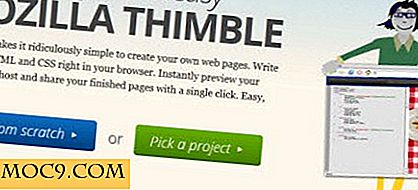
![Finden Sie leicht Ihre Systeminformationen im Terminal mit ScreenFetch [Linux]](http://moc9.com/img/screenfetch-folder.jpg)